win7电脑关闭UAC导致侧边栏消失怎么解决 win7电脑关闭UAC导致侧边栏消失如何解决
发布时间:2017-07-04 14:49:09 浏览数:
今天给大家带来win7电脑关闭UAC导致侧边栏消失怎么解决,win7电脑关闭UAC导致侧边栏消失如何解决,让您轻松解决问题。
可能对于很多用户来说,对于UAC账户并不是很熟悉,是的,因为一般的预装系统都会自动默认关闭UAC账户。其实UAC账户是微软引进的一个提升系统安全性能的功能,不过安全的同时也伴随着用户的操作需要对各种各样的弹出窗口进行选择,这让很多用户不胜其烦,所以一般的系统会选择默认关闭掉该功能。但是关闭这个功能之后,我们发现,屏幕的侧边栏也无法使用了,那么这个问题是否可以解决呢?下面,小编就以win7旗舰版为例,为大家讲解一下吧!
推荐系统:win7旗舰版下载
1.首先,咱们同时按下win+R打开电脑的运行窗口,在运行窗口中输入regedit并单击回车。
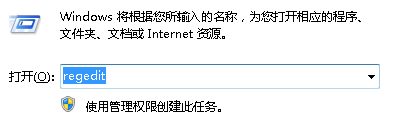
2.在打开的注册表编辑器窗口中,咱们在左侧的窗口中依次展开HKEY_LOCAL_MACHINESOFTWAREMicrosoftWindowsCurrentVersionSidebarSetting,然后在右侧的窗口中找到AllowElevatedProcess选项并双击打开。
3.在弹出来的设置窗口中,咱们将该项的数值数据中的默认值修改为1,然后点击保存退出注册表。这个时候大家在看看屏幕的侧边栏,应该就可以使用了。
上一篇:win7电脑开机蓝屏,错误代码0xc0000005怎么办? 下一篇:笔记本电脑电池无法充电了怎么办? 我要分享:QQ空间新浪微博腾讯微博人人网百度贴吧豆瓣网天涯社区更多以上就是win7电脑关闭UAC导致侧边栏消失怎么解决,win7电脑关闭UAC导致侧边栏消失如何解决教程,希望本文中能帮您解决问题。